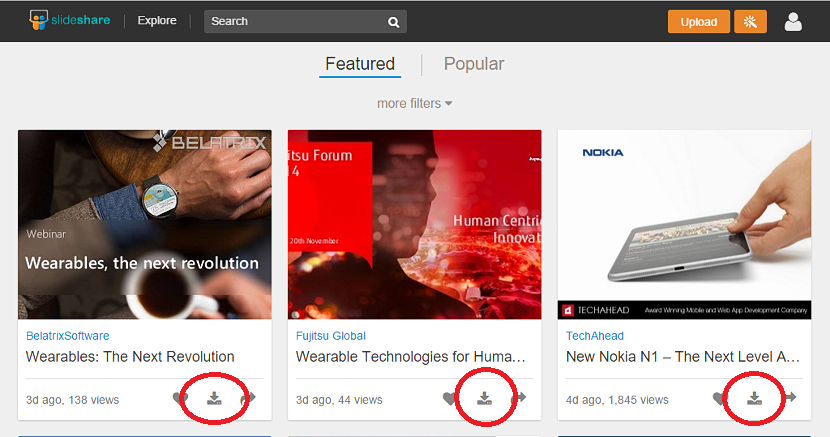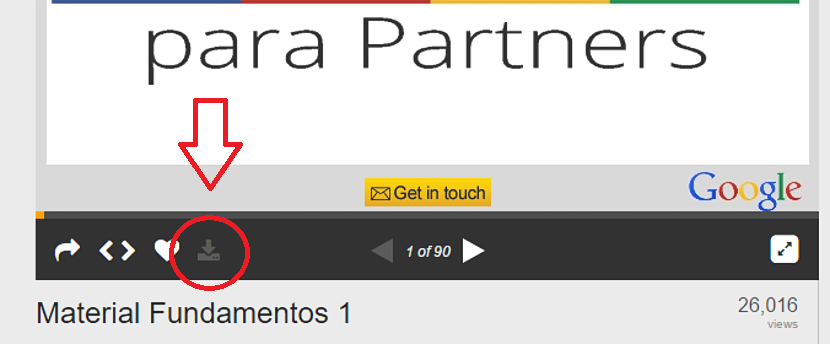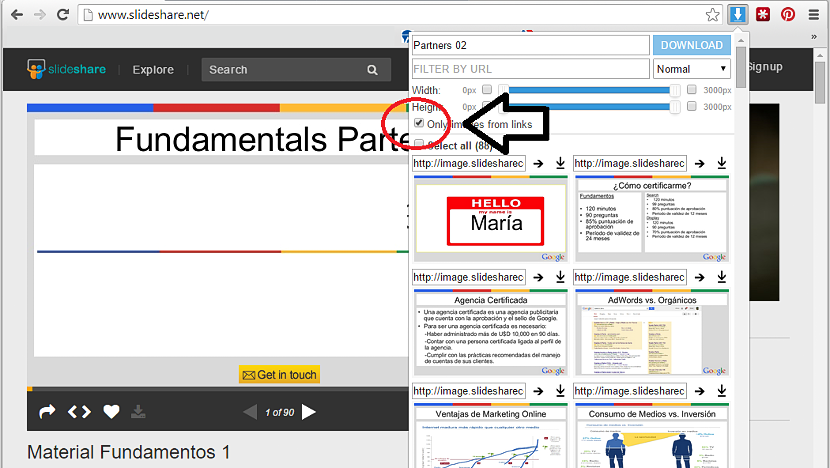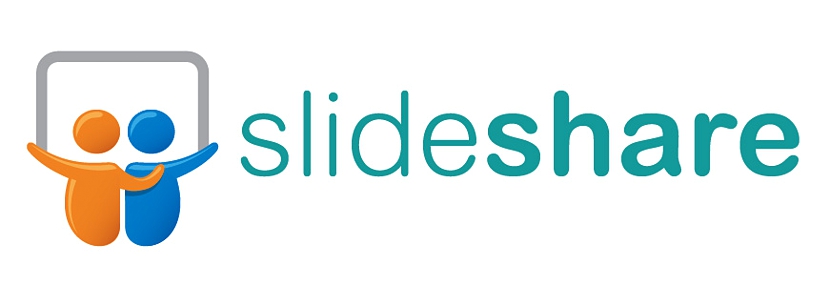
Trebate li preuzmite sa SlideShare? SlideShare ovo je jedna od najvažnijih web lokacija za one koji spremanje i pretraživanje slajdova svih vrsta; Zbog njihove raznolikosti i raznolikosti, praktično nema nijedne osobe koja je pokušala preuzeti bilo koju od njih, koja bi ih pokušala ugodnije pregledati na svom ličnom računaru.
Pokušavajući se pridržavati nekoliko pravila preuzmite hostirane slajdove sa SlideShare Pa, uprkos činjenici da neki od njih dopuštaju da njihovo preuzimanje ovisi o kliku malog gumba, postoji i nekoliko drugih slajdova koje su, s druge strane, zaštitili njihovi autori. U ovom ćemo članku spomenuti određeni broj trikova koje bismo mogli usvojiti prilikom preuzimanja ovih slajdova (sa ili bez zaštite) na naš lični računar.
Preuzmite slajdove sa Slide Share bez nezavisnih aplikacija
Upućujući na "aplikacije treće strane", izravno spominjemo one alate koji su obično potrebni za instalaciju operativnog sistema. U svrhu testiranja i demonstracije koristit ćemo samo naš internetski preglednik i Windows operativni sistem. To ne znači da je to jedini način da se neka se ovi SlideShare dijapozitivi preuzmu na naš tvrdi disk već ono što bismo mogli koristiti u određeno vrijeme.
Prvo što morate učiniti je krenuti prema zvanična veza SlideShare, mjesto odakle možete početi pregledavajte različite kategorije dok ne pronađete slajd to vas zanima. Jednom kada ga pronađete, imat ćete priliku vidjeti na dnu (prema desnoj strani) malu ikonu koja se odnosi na mogućnost preuzimanja spomenutog slajda.
Kada je odaberete, otvoriće se nova kartica Internet pretraživača koja traži vjerodajnice za pristup usluzi; to je prvi zahtjev koji treba ispuniti, jer daSamo ih registrirani SlideShare korisnici mogu besplatno preuzeti. Ako nemate aktivan račun, svoj Facebook ili LinkedIn račun možete povezati sa uslugom da biste ga odmah otvorili.
Nakon što se ispuni ovaj prvi zahtjev, preuzimanje započinje i za nekoliko sekundi, slajd ćete imati na računaru; ima tip produžetka «ppsx«, Dakle, dvostrukim klikom otvorit ćete ga automatski s Microsoft PowerPointom; Ako ovaj modul nije instaliran, pokušajte nabaviti jednostavan uređaj koji vam to omogućava pogledajte puni slajd.
Preuzmite zaštićene slike slajdova sa SlideShare
Postupak koji smo gore spomenuli jedan je od najjednostavnijih za izvršavanje, jer je ograničen na upotrebu ikone za preuzimanje koja je prisutna na svakom od slajdova, sve dok imamo račun koji je pretplaćen na SlideShare. Sada, ako možemo pronaći jedan od ovih slajdovi s ikonom za preuzimanje "zaključani", Ni pod kojim izgovorom nećemo imati mogućnost stjecanja čak i ako imamo račun u ovoj usluzi.
Povoljno je što postoji mali trik koji bismo mogli usvojiti ima ovaj slajd na našem računaru. Podržava ga dodatak pod nazivom «Downloader slika«, Koji je kompatibilan samo s Google Chromeom, internetskim preglednikom koji moramo koristiti da bismo postigli svoj cilj.
Kada otkrijemo da je naš slajd blokiran i nakon što smo instalirali gore navedeni dodatak, moramo samo kliknuti na njegovu ikonu, a zatim, potvrdite okvir koji se odnosi na povezane slike.
S tim, preuzet će se samo slike koje su dio slajda na neko mjesto (ono koje definiramo) na tvrdom disku. Nakon što ih imamo (ako je moguće, u mapi), morat ćemo ih uvesti u Microsoft PowerPoint, koji će se automatski naručiti dok ih preuzmemo sa SlideShare.
Odatle bismo samo morali kreirajte novi slajd u ovom Microsoft PowerPointu, sa onim u čemu možemo uživati u bilo kojem trenutku.
Imaš preuzmite sa SlideShare prezentaciju ili slajdove koje ste željeli? Ako ste koristili drugu metodu, recite nam kako ste to učinili.